鉴于在线办公的普及,一些文件仍然需要打印。虽然关于企业无纸化的讨论很多,但很难找到一家大型企业不需要时不时打印一些文件。在线员工可能需要在家签署合同,学龄儿童可能需要打印报告。有时,连接到正确的打印机也可能有点棘手,这与您遇到的问题类似。 从 Mac 中移除打印机 以及。
出于各种原因,您可能需要从 MacBook 中删除已安装的打印机。假设您通过 USB 数据线或互联网将 Mac 连接到打印机。在这种情况下,它会在 Mac OS X 系统偏好设置中显示为已配置的打印机,直到您手动将其删除。即使您不再连接到打印机,其设置仍然保留。但是,如果您不再想使用该打印机,可以将其从 MacBook 的设置中移除。
文章指南第一部分:从 Mac 电脑中移除打印机第二部分:如何手动移除打印机第三部分:如何自动删除打印机部分4。 结论
第一部分:从 Mac 电脑中移除打印机
如果您正计划用新打印机替换旧打印机,那么这篇文章正适合您。这通常意味着您需要卸载打印机,而卸载过程有时会让人感到困惑。这是因为从 Mac 上卸载打印机与卸载普通应用程序有所不同,后者通常是在您不再需要时卸载的。本指南将通过分步教程,详细讲解如何卸载打印机驱动程序。请继续阅读下文,了解如何从 Mac 上彻底移除打印机。

第二部分:如何手动移除打印机
众所周知,Mac 上安装的所有应用程序都打包在一起,这意味着它们在多个文件夹中都有关联文件,会占用硬盘空间。因此,尝试卸载应用程序时,务必删除这些关联文件。 卸载不需要的应用否则,可能会导致您的设备出现问题,并且还会占用您 Mac 上的存储空间。
即使从 Mac 上移除打印机的方式与从其他设备移除打印机的方式大不相同,它仍然会留下一些需要删除的服务文件。为了帮助您完成此过程,请继续阅读以下说明:
- 从Apple菜单中选择 系统偏好设定.
- 从我们的数据库中通过 UL Prospector 平台选择 打印机和扫描仪 从菜单。
- 选择适合您的机器。要卸载,请点击“-”号。-“按钮。
- 点击 删除打印机 确认您的决定。
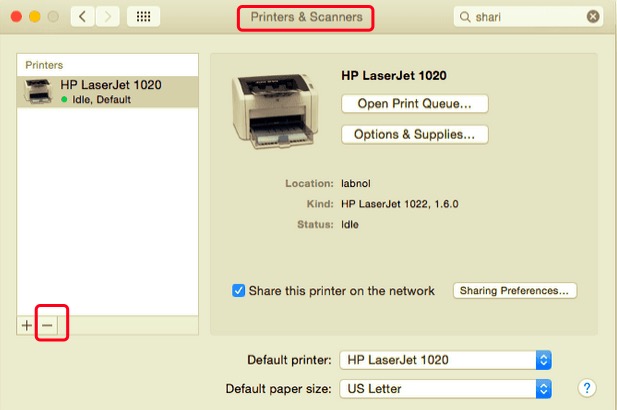
请注意,您还需要卸载打印机制造商提供的驱动程序软件。请按照以下说明彻底移除打印机驱动程序:
- 打开 发现者 并转到“应用程序”。
- 根据打印机制造商的不同,您关联的文件可能以不同的名称显示。您需要将它们放入回收站。
- 之后,您需要清除与打印机制造商相关的所有缓存和服务文件。这些文件通常位于以下文件夹中:
~/Library/Cache~/Library/Preferences~/Library/Logs~/Library/Application Support~/Library/Containers~/Library/Printers
最后一步是清空废纸篓,以确保打印机及其文件已从 Mac 上完全删除。
第三部分:如何自动删除打印机
前文已讨论了手动卸载方法,本节将介绍一款用于从 Mac 电脑中移除打印机的自动专业工具。许多用户反映,手动卸载应用程序或软件既耗时又费力,尤其对于缺乏相关经验的用户而言更是如此。
假设您想节省查找与所选打印机相关的每个文件的时间和精力。在这种情况下,您可以使用…… PowerMyMac它内置卸载工具,可用于卸载 Mac 上的软件或打印机。这对所有用户都非常有用,即使是经验丰富的用户也不例外。 彻底清除所有软件,包括其残留文件。以确保将来不会出现任何问题。
为了解其有效性 PowerMyMac的卸载程序 以下是逐步指导您如何从 Mac 系统中移除打印机:
- 下载并安装该应用程序,前往 PowerMac,然后在您的 Mac 上启动它。
- 点击 卸载 功能,然后单击 Scan 扫描扫描完成后,如果出现问题,您可以重新扫描。
- 如果 Mac 将打印机上的产品识别为必需的系统文件,则需要暂时启用它们。 显示系统应用 此功能在卸载过程中会启用。卸载完成后,请务必关闭此选项,以免意外删除重要的系统文件和应用程序。
- 选择所有与打印机制造商相关的应用程序和文件。您也可以在搜索栏中输入名称进行搜索。
- 仔细核对所选项目后,点击 清洁 按钮以完成该过程并等待它完成。

完成后,将弹出一个窗口。清理完成这表明打印机已从 Mac 中完全移除。
部分4。 结论
即使我们假设打印机文件已删除到废纸篓,仍然很有可能磁盘上残留着您尚未找到的文件。要从 Mac 中彻底移除打印机,您可以手动查找并删除这些文件,或者使用自动删除工具将其删除。 PowerMyMac的卸载程序由于卸载该程序比卸载普通应用程序要复杂得多,因此您需要仔细阅读指南,确保不会遗漏任何步骤,从而导致设备出现问题。无论您是手动卸载还是通过 PowerMyMac 卸载,都务必确保彻底删除,以免将来出现问题。



